Come impostare un file manager su WordPress
Pubblicato: 2023-05-31L'utilizzo di un file manager in WordPress può aiutarti a semplificare alcune operazioni comuni basate su file direttamente dalla dashboard dell'amministratore. Ad esempio, può fornirti un pannello di controllo o un accesso FTP senza richiedere di accedere a servizi esterni. Il grande vantaggio di questo è che sarai in grado di modificare, eliminare o caricare file all'interno della dashboard di WordPress.
In questo articolo, ti mostreremo il nostro plug-in preferito per il file manager di WordPress e ti guideremo attraverso la sua installazione e configurazione. ‼ Includeremo anche alcuni suggerimenti e trucchi per ottenere il massimo dalle sue funzionalità.
Perché hai bisogno di un file manager in WordPress?
Un plug-in per la gestione dei file può aiutarti a sbloccare diverse funzioni utili all'interno del tuo sito WordPress. Ad esempio, può semplificare la modifica di temi, plug-in e configurazioni senza dover uscire dalla dashboard. In particolare, puoi utilizzare questo tipo di strumento per modificare i file e accedere ai file core del tuo sito senza doverti affidare al portale del tuo provider di hosting. Inoltre, puoi determinare il livello di accesso che dai a diversi utenti e consentire solo ad alcuni di gestire i file tramite il plug-in.
In un certo senso, puoi pensare a un file manager in WordPress come a un client FTP basato sul web. Ciò può essere particolarmente utile se, ad esempio, è necessario accedere a un sito Web WordPress con più autori, ma non si dispone delle credenziali di accesso per accedere all'account di hosting Web del sito. Rende inoltre molto più semplice il processo di condivisione dell'accesso con altri membri del team (come sviluppatori o creatori di contenuti).
Come utilizzare un file manager su WordPress
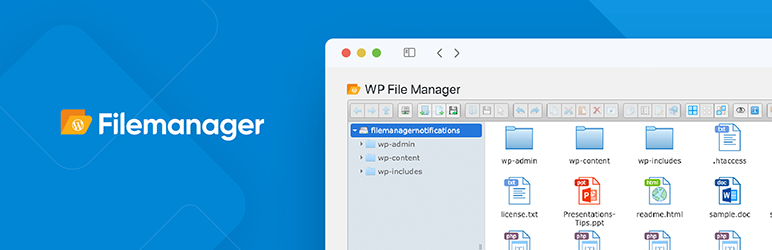 Gestore file
Gestore fileVersione attuale: 7.1.9
Ultimo aggiornamento: 4 maggio 2023
wp-file-manager.zip
In questa guida, utilizzeremo il plug-in File Manager. Questo strumento supporta la modifica dei file (inclusi copia-incolla, eliminazione, caricamento, download e compressione), il tutto direttamente dal back-end di WordPress. Il plugin include anche diverse opzioni di configurazione. Alcuni di essi sono a pagamento, ma molte delle funzionalità dello strumento sono accessibili gratuitamente. Cominciamo dall'inizio.
- Installare un file manager su WordPress
- Caricamento di file all'interno di WordPress
- Creazione di nuovi file e cartelle
- Modifica dei file utilizzando il plug-in di gestione dei file di WordPress
Installare un file manager su WordPress
La prima cosa da fare è scaricare e installare il plugin. Puoi farlo direttamente dalla pagina del plugin o dalla dashboard di amministrazione di WordPress andando su Plugin > Aggiungi nuovo . Cerca File Manager, individua il plug-in corretto (puoi vedere come appare nell'immagine qui sotto) e fai clic su Installa ora . Non dimenticare di attivare anche il plugin, altrimenti non potrai usarlo.
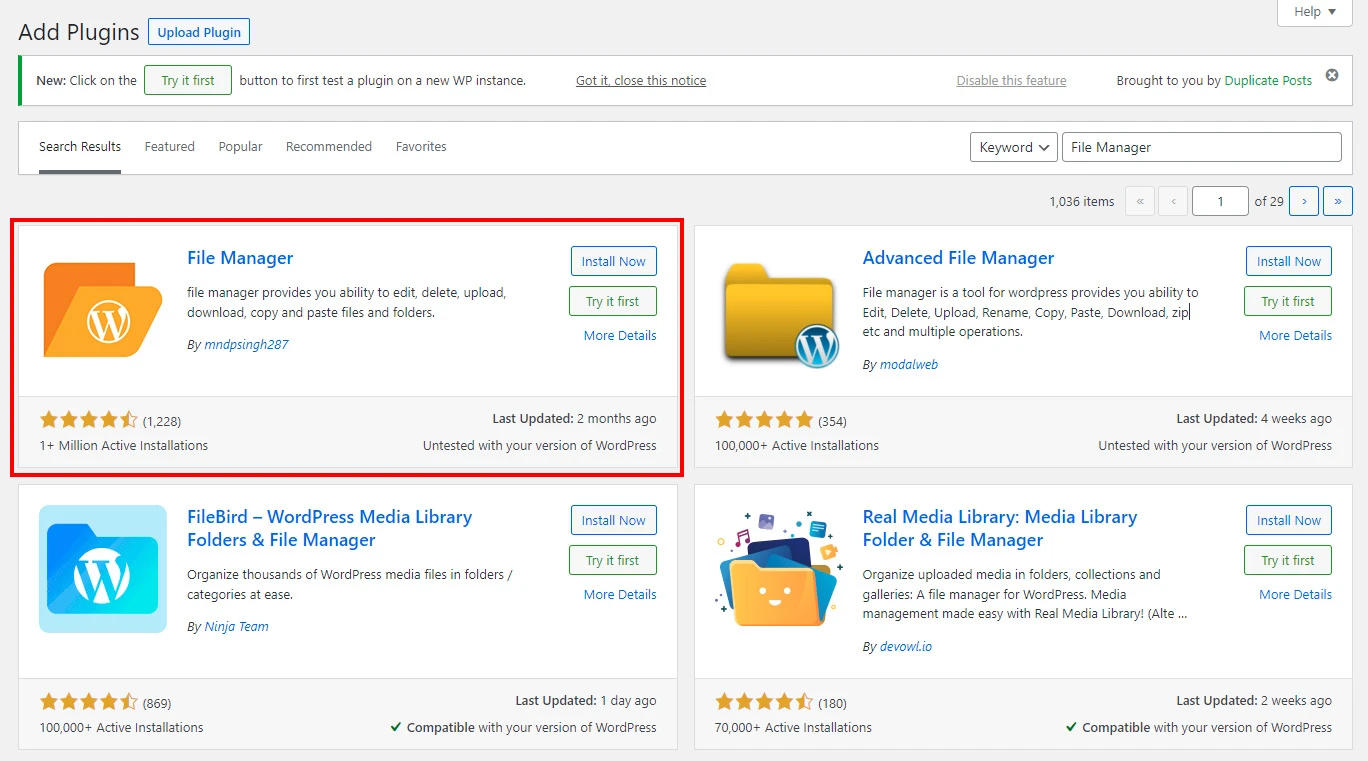
Per accedere al plug-in dopo averlo installato e attivato, fare clic su WP File Manager nella barra laterale sinistra. Vedrai la seguente interfaccia:
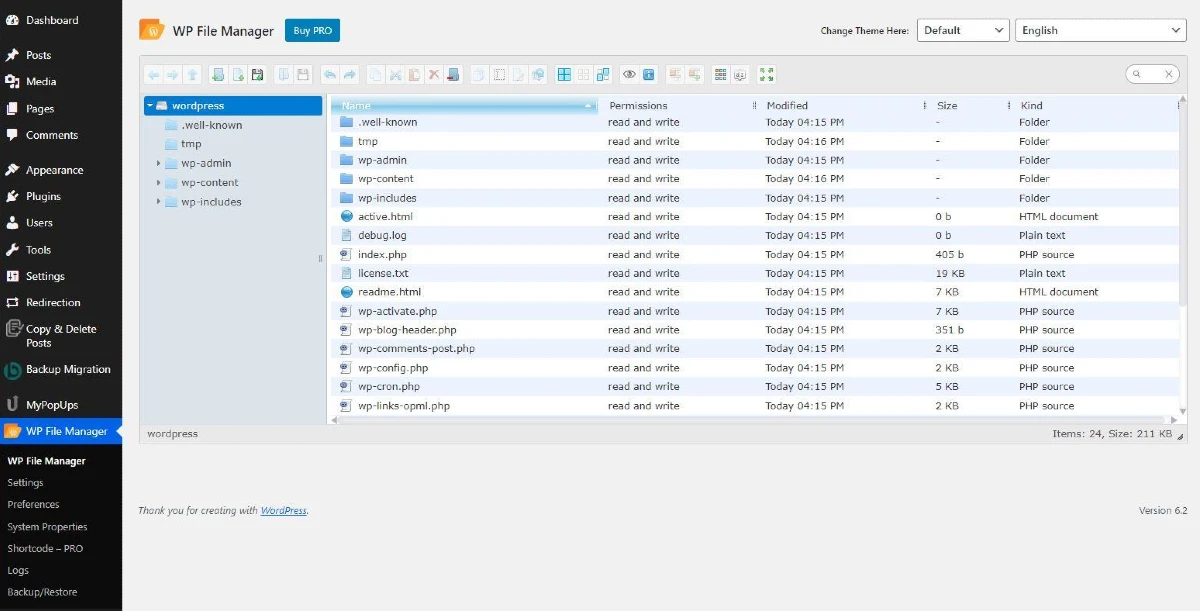
Da qui, sarai in grado di esplorare e accedere ai tuoi file e cartelle. Esaminiamo le possibili azioni che puoi intraprendere all'interno di questa dashboard, incluso ciò che devi fare per caricare, gestire ed eliminare i file.
Caricamento di file all'interno di WordPress
Il caricamento dei file è facile quando si dispone di un file manager in WordPress. Tutto quello che devi fare è andare nella cartella in cui desideri archiviare i tuoi file (ti consigliamo di utilizzare la cartella wp-content > uploads ). Qui avrai due opzioni: puoi caricare un file trascinando e rilasciando oppure puoi fare clic sull'icona Carica file e selezionare il tuo file da Explorer.
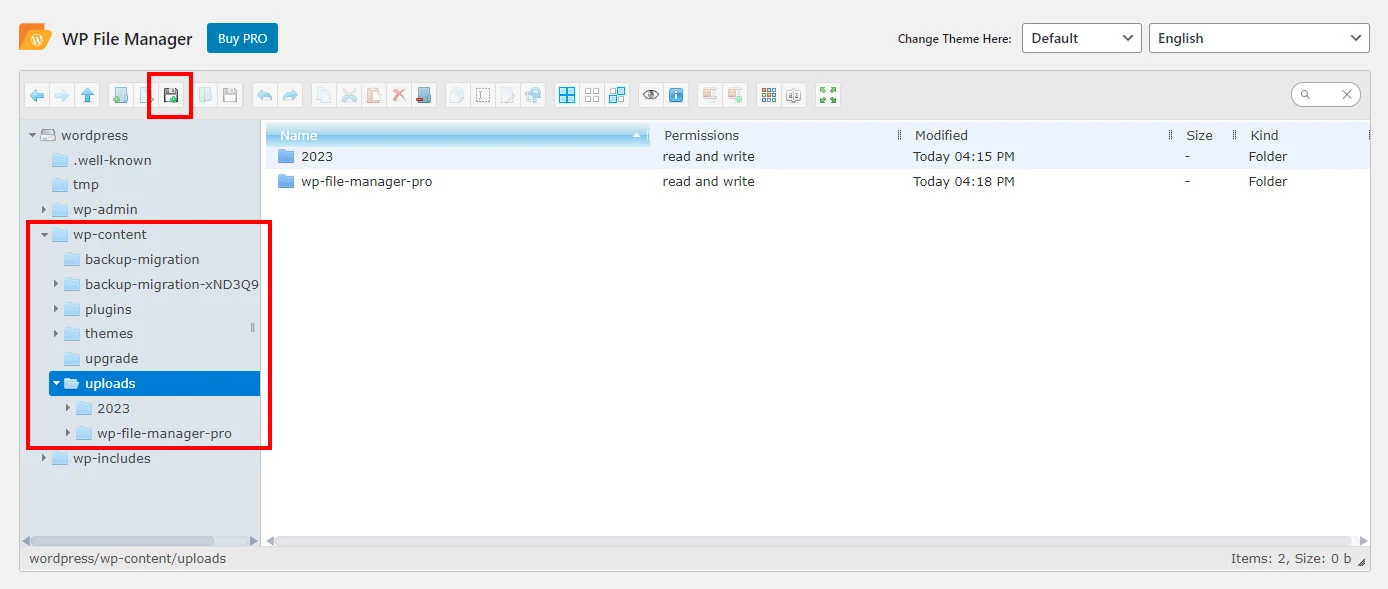
Creazione di nuovi file e cartelle
Anche la creazione di nuovi file all'interno del file manager di WordPress è molto semplice. Basta fare clic sull'icona Nuovo file e quindi selezionare il tipo di file desiderato. Puoi scegliere tra tre diversi tipi di file: TXT (testo semplice), CSS (Cascading Style Sheet) e HTML (documento HTML).

Se devi creare una nuova cartella, il processo è simile (e anche più semplice). Basta fare clic sull'icona Nuova cartella e quindi selezionare Nuova cartella dal menu a discesa.

Modifica dei file utilizzando il plug-in di gestione dei file di WordPress
Infine, puoi modificare i file facendo clic sul pulsante Modifica file . Questo aprirà un editor di codice direttamente nella dashboard di WordPress. Ricorda solo di salvare le modifiche dopo aver finito.

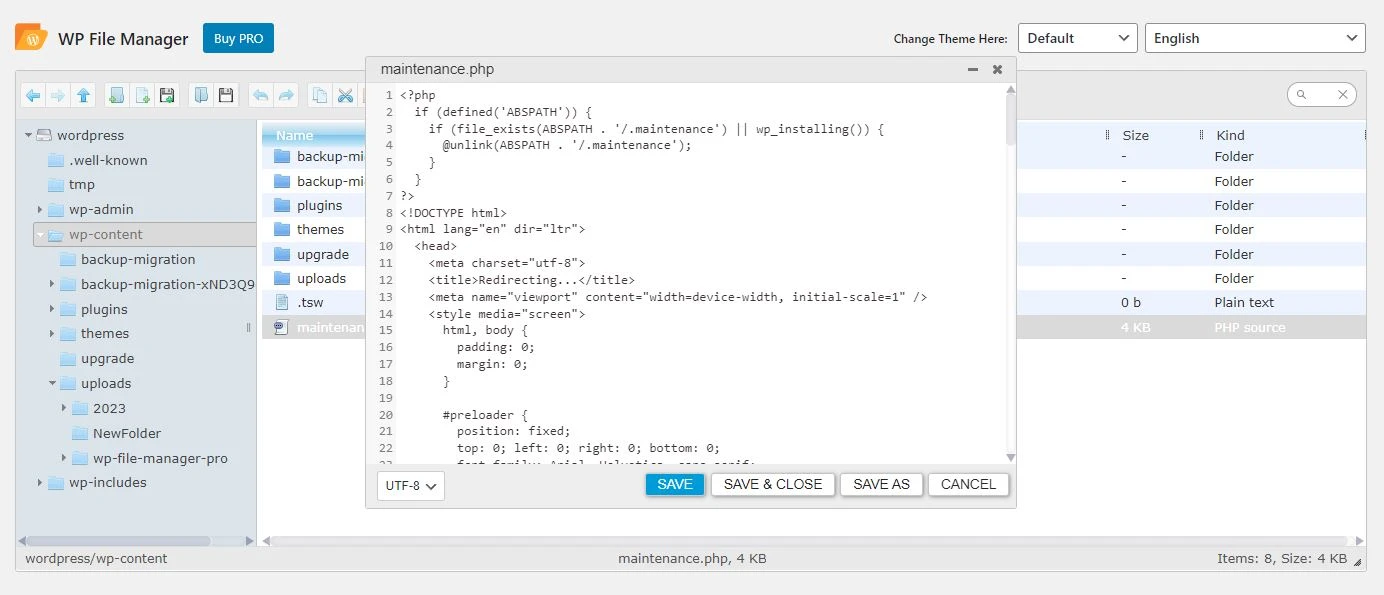
Configurazioni aggiuntive per il plug-in
Puoi impostare alcune delle proprietà del plug-in File Manager andando su WP File Manager > Preferenze . Da qui, sarai in grado di:
- Definire un percorso root pubblico.
- Abilita una cartella cestino per conservare un backup dei file che modifichi o elimini.
- Consentire l'inclusione dei file caricati nella libreria multimediale.
- Impostare una dimensione massima consentita per il ripristino di un backup del database.
Il plug-in File Manager ha anche diverse impostazioni che puoi modificare per raggiungere vari obiettivi, anche se per farlo avrai bisogno della versione a pagamento. Tuttavia, puoi vedere alcune delle sue funzionalità nella versione freemium e decidere se hai bisogno di questo ulteriore livello di controllo, che include:
- La possibilità di limitare l'accesso al file manager solo a determinati ruoli (ad esempio, editor e autori).
- L'opzione per determinare una dimensione massima di caricamento del file.
- Una funzione per ricevere notifiche ogni volta che qualcuno carica, scarica o modifica un file.
- Supporto per più lingue all'interno del plugin.
Considerazioni finali sull'utilizzo di un file manager in WordPress
L'utilizzo di un file manager avanzato è uno dei modi migliori per tenere traccia di tutti i tuoi file e cartelle senza dover uscire da WordPress.
Il plug-in File Manager, in particolare, può aiutarti a raggiungere questo obiettivo gratuitamente. Offre una varietà di funzionalità, come il caricamento, il download e la modifica di file, il tutto da una semplice interfaccia che si collega direttamente al tuo server e supporta varie opzioni di configurazione.
Hai ancora domande su come aggiungere e gestire i file utilizzando un file manager in WordPress? Faccelo sapere nei commenti qui sotto e faremo del nostro meglio per aiutarti .
